iPhony korzystają z czujników światła otoczenia, aby stale monitorować jasność otoczenia, aby można było dostosować wyjście wyświetlacza. To gwarantuje, że nie ma podświetlania rogówki w ciemnych pomieszczeniach lub ekranu, którego nie można odczytać przy silnym nasłonecznieniu.
W większości przypadków jest to bardzo przydatna funkcja, ale jeśli wolisz sam ustawić poziom, musisz wyłączyć tę funkcję. W tym artykule pokażemy, gdzie znaleźć elementy sterujące, które pozwolą wyłączyć auto-jasność iPhone’a (lub ponownie).
Wyłączanie automatycznej jasności.
Te instrukcje dotyczą iPhone’ów korzystających z systemu iOS 11 lub nowszego. Jeśli na Twoim urządzeniu działa starsza wersja systemu operacyjnego, przeczytaj nasz artykuł Jak zaktualizować iOS na iPhone’a.
Przed rozpoczęciem należy pamiętać o jednej rzeczy: jasność wyświetlacza ma bardzo duży wpływ na to, jak długo wytrzyma bateria iPhone’a. Jeśli chcesz mieć iPhone’a z maksymalną jasnością przez cały czas, spodziewaj się go ładować raz lub dwa razy w ciągu dnia, szczególnie jeśli korzystanie z aplikacji jest duże.
Z drugiej strony, jeśli jesteś zadowolony z ustawionej jasności, powinieneś być w stanie wydłużyć życie z jednego naładowania, co może być przydatne, gdy jesteś poza domem, gdy pojawia się przerażające ostrzeżenie o małej mocy .
Jeśli to ostatnie zdarza się regularnie, zalecamy zapoznanie się z naszym poradnikiem Jak ulepszyć iPhone’a Żywotność baterii iPada lub najlepsze zestawy baterii iPhone’a i akumulatory.
Aby wyłączyć automatyczną jasność, otwórz aplikację Ustawienia na iPhonie i przejdź do Ogólne> Dostępność> Wyświetl obiekty.
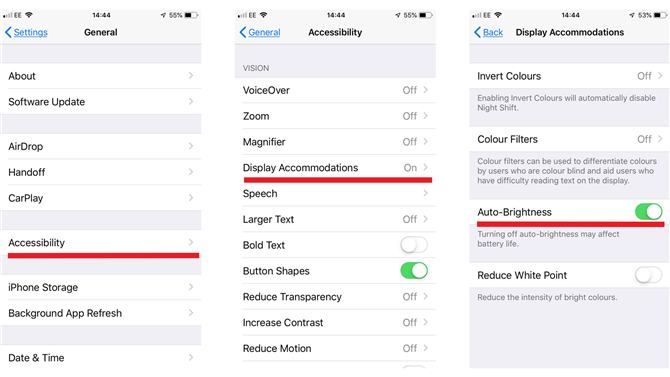
Tutaj zobaczysz ustawienia Automatycznej jasności z przełącznikiem po prawej stronie. Przełącz przełącznik, aby nie był już zielony, a funkcja zostanie wyłączona.
Ręczne ustawianie jasności.
Gdy auto-jasność nie jest już aktywna, będziesz chciał ustawić poziomy ręcznie. Można to zrobić na dwa sposoby.
Po pierwsze otwórz Centrum sterowania (przesuń palcem w górę na iPhone’ach przyciskiem Home lub przesuń palcem w dół z góry po prawej stronie urządzeń innych niż przyciski Home, takich jak iPhone XS), przesuń palcem w górę lub w dół paska jasności (ten z ikoną słońca na dole).
Drugą trasą jest przejście do Ustawienia> Ogólne> Wyświetlanie Jasność, a następnie przesuń kontrolkę z lewej na prawą, a prawa są jaśniejsze.
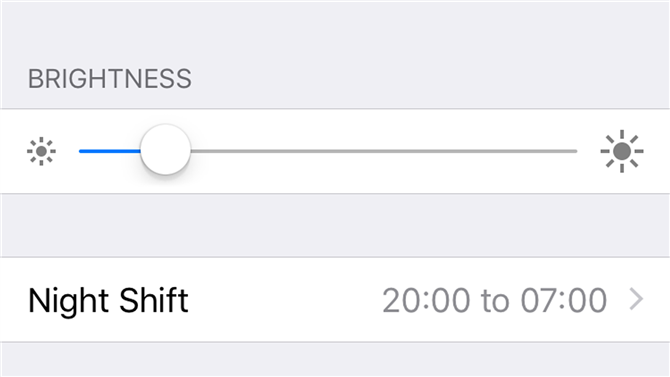
to jest to! Teraz twój iPhone zawsze będzie miał wyświetlacz o ręcznie ustalonym ustawieniu jasności, bez względu na to, jakie jest twoje otoczenie.
Jeśli chcesz zaoszczędzić oczy wieczorem, a może lepiej spać, zalecamy również użycie funkcji Nocnego przesunięcia, o której możesz przeczytać w naszym poradniku Jak korzystać z nocnego przejścia na iPhone’ie.







